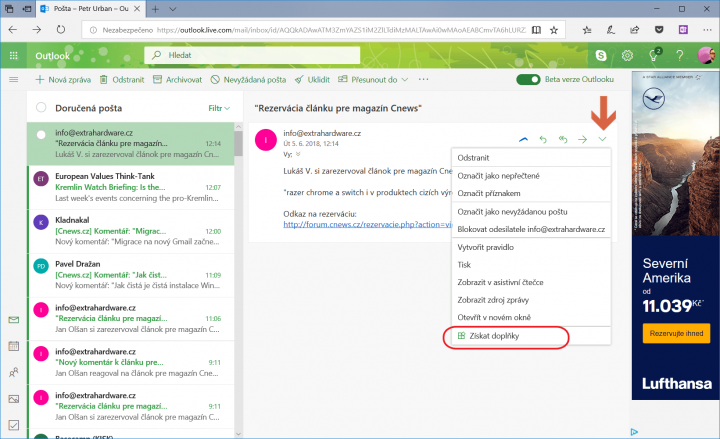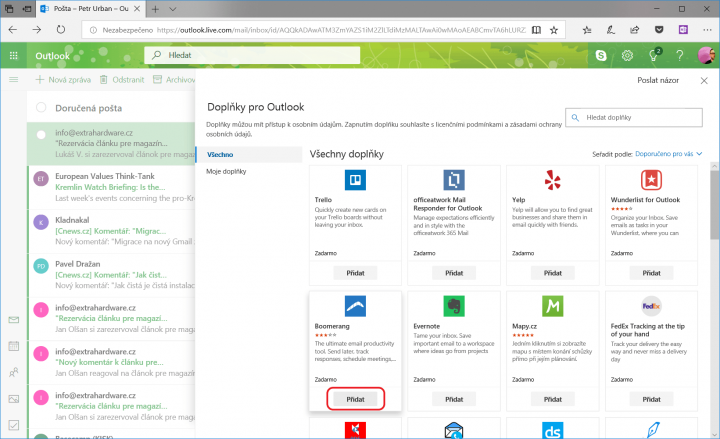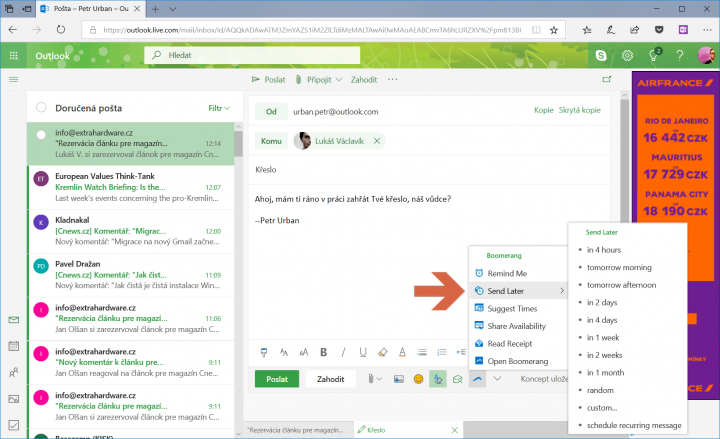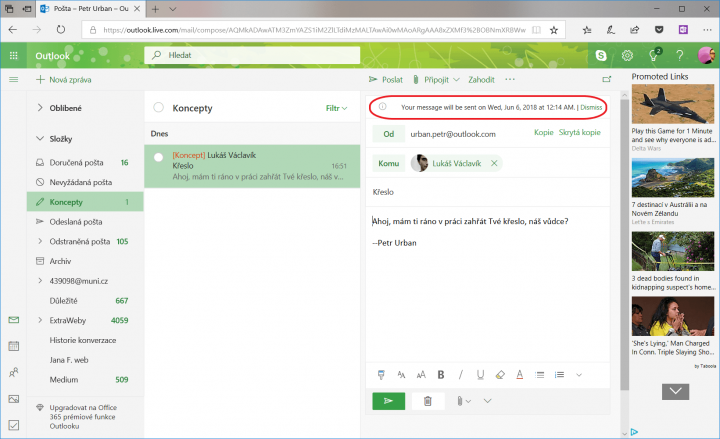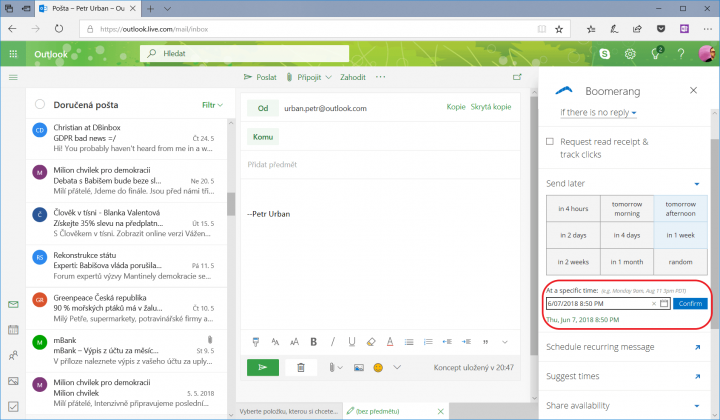Není zcela běžné, aby poštovní služby a klienty nabízely opožděné odesílání e-mailů. Ten typicky pošlete hned, maximálně si ho uložíte jako rozepsaný příspěvek, který manuálně odešlete později. Jak si ale zjednodušit život, pokud víte, že plánovač využijete? Co když adresát či adresátka dostává tolik zpráv, že je vhodné dotyčného kontaktovat v určitou dobu, aby vaše sdělení nezapadlo? Pokud používáte Outlook.com, můžete v něm pro zpožděné odesílání využít bezplatný doplněk Boomerang. Jak na to?
Instalace doplňku Boomerang
Nejprve do Outlooku.com přijdete uvedený doplněk. Otevřete svou poštovní schránku v prohlížeči na počítači. Dále vyvolejte kontextovou nabídku jakékoli přijaté nebo rozepsané zprávy. V obou případech v ní totiž uvidíte položku Získat doplňky.
Klepněte na ni a následně v nabídce doplňků vyhledejte Boomerang. Pokud ho neuvidíte na hlavní stránce, pište do vyhledávacího pole. Až se objeví, klepněte u něj na Přidat.
Naplánujte odeslání
Doplněk pro Outlook.com není česky, jednoduchou aplikaci pro výše popsaný účel nicméně jistě zvládnete používat. Když rozepíšete e-mail, Boomerang se pod výmluvným symbolem schovává na nástrojové liště, kde najdete mj. tlačítka Poslat a Zahodit. Vyvolejte nabídku Boomerangu a zvolte v ní Send Later.
K dispozici je mnoho přednastavených voleb. E-mail může být odeslán za čtyři hodiny (in 4 hours), další den ráno (tomorrow morning) nebo odpoledne (tomorrow afternoon), za dva dny, za týden atd. Po zvolení data Boomerang naplánování potvrdí informačním proužkem. Teď už můžete prohlížeč zase ukončit.
Přesné datum odeslání
Chcete-li určit přesný den a čas odeslání, klepněte na custom. V tomto bodě vás aplikace ještě může vyžádat k autorizaci, kterou případně proveďte. V postranním panelu v pododdílu At a specific time pomocí kalendáříku určete den odeslání. Čas musíte napsat ručně, byť se určitá hodnota přednastaví.
Jen pozor, Boomerang neoperuje s nám dobře známým 24hodinovým formátem, nýbrž s 12hodinovým, jenž můžete znát z některých anglicky mluvících zemí. AM určuje čas v první části dne, tj. noc a dopoledne, zatímco PM pak druhou, tj. odpoledne a večer. Pro potvrzení odeslání ve vybraný den a čas klepněte na Confirm.
Tip: Tak trochu vtip působí funkce pro naplánování v náhodně zvolený čas. V nabídce Boomerangu klepněte na random, abyste ukázali, že nejste ničí otrok či otrokyně. Až se e-mail dostane do cíle, tak se tam dostane. Proč si s tím lámat hlavu?